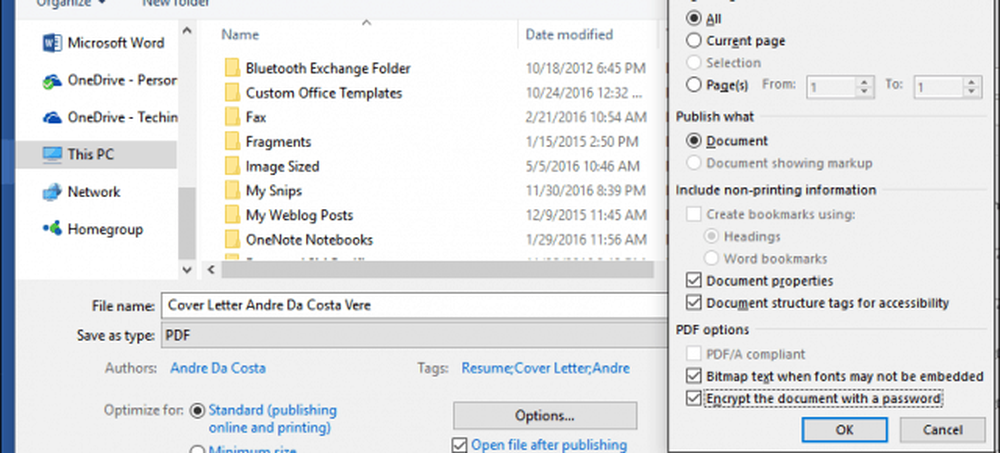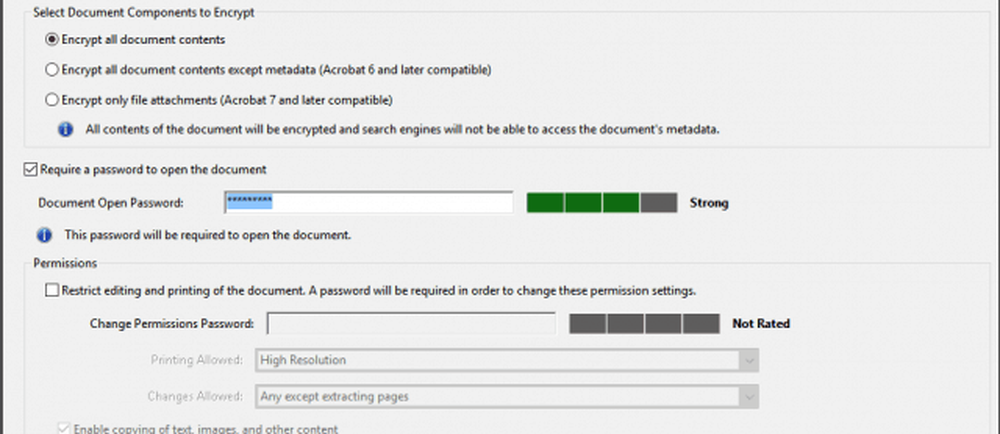Cum să protejați prin parolă documente PDF
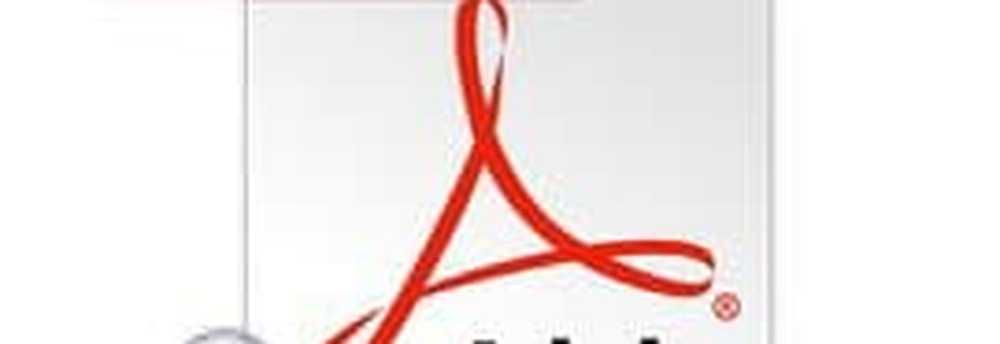
Parola Protejați fișiere PDF în Windows și MacOS
Metoda 1: Utilizați Microsoft Office pentru a crea PDF-uri protejate prin parolă
Atunci când criptați și protejați prin parolă un document pe care l-ați creat utilizând un program Microsoft Office (de exemplu, Excel, Word, PowerPoint), îl puteți salva ca un PDF protejat prin parolă.
- Deschideți fișierul Microsoft Office în aplicația respectivă.
- Clic Fișier> Salvare ca ...
- Faceți clic pe Salvați ca tip apoi selectați PDF.
- Apasă pe Opțiuni , apoi verificați opțiunea Criptați documentul cu o parolă.
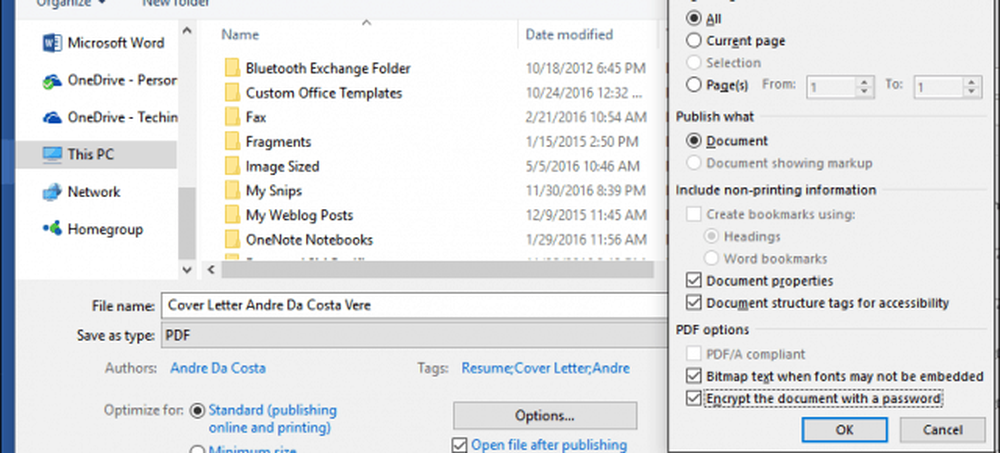
- Introduceți parola și confirmați-o. Alegeți o parolă pe care nu o utilizați în mod normal dacă intenționați să partajați documentul cu alții.
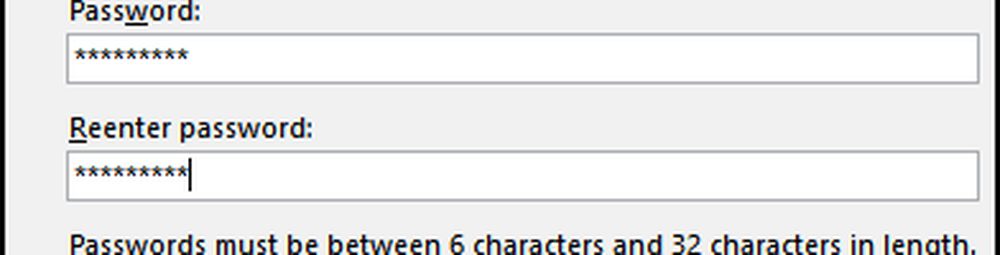
Asta e! Când deschideți documentul în vizualizatorul PDF, vi se va solicita să introduceți o parolă.
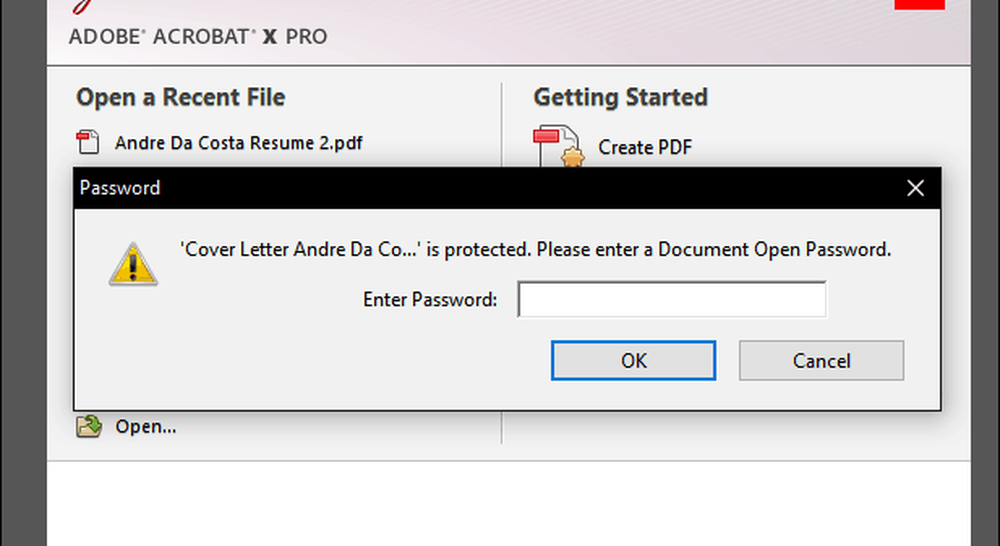
Dacă nu aveți instalat Microsoft Office, puteți utiliza această metodă și cu serviciul gratuit Office 365.
Metoda 2: Parola Protejați un PDF utilizând Adobe Acrobat
Dacă documentul pe care doriți să îl protejați prin parolă este deja un PDF, puteți utiliza Adobe Acrobat pentru a adăuga o parolă. Dacă nu ați achiziționat o licență pentru Adobe Acrobat, puteți descărca o încercare de 30 de zile a Adobe Acrobat.
- Lansați Adobe Acrobat și deschideți PDF-ul pe care doriți să îl protejați cu parolă.
- Clic Fișier> Proprietăți apoi selectați Securitate fila.
- Faceți clic pe Metoda de securitate apoi alegeți caseta de listă Protecția parolei.

- Alegeți nivelul de compatibilitate dorit. În funcție de versiune, aveți posibilitatea să activați asistența încă de la Adobe Acrobat 3.0. Dacă utilizatorul la care trimiteți fișierul PDF nu are o versiune compatibilă a Adobe, nu va putea să o decripteze și să o deschidă.
- Verifică Solicitați o parolă pentru a deschide documentul apoi introduceți parola. Adobe Acrobat vă va oferi o indicație despre siguranța parolei dvs. De asemenea, puteți restricționa editarea cu o parolă dacă alegeți acest lucru.
- Clic O.K pentru a confirma modificările.
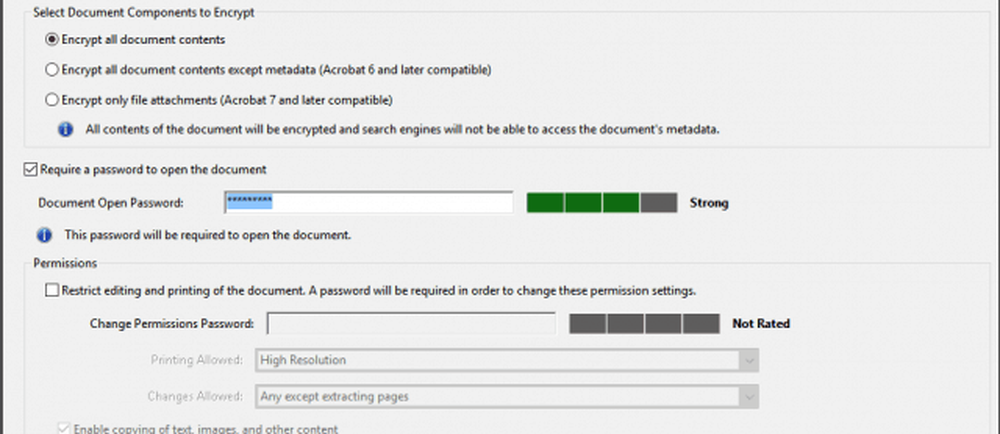
Metoda 3: Parola Protejați un PDF pe un Mac utilizând previzualizarea
Dacă dețineți un Mac, aveți posibilitatea să protejați cu parolă documentele native în MacOS.
- Deschideți fișierul PDF în aplicația Examinare făcând dublu clic pe el.
- Clic Fişier > Salvați.
- Verifică Criptați apoi introduceți parola și verificați-o.
- Clic Salvați.
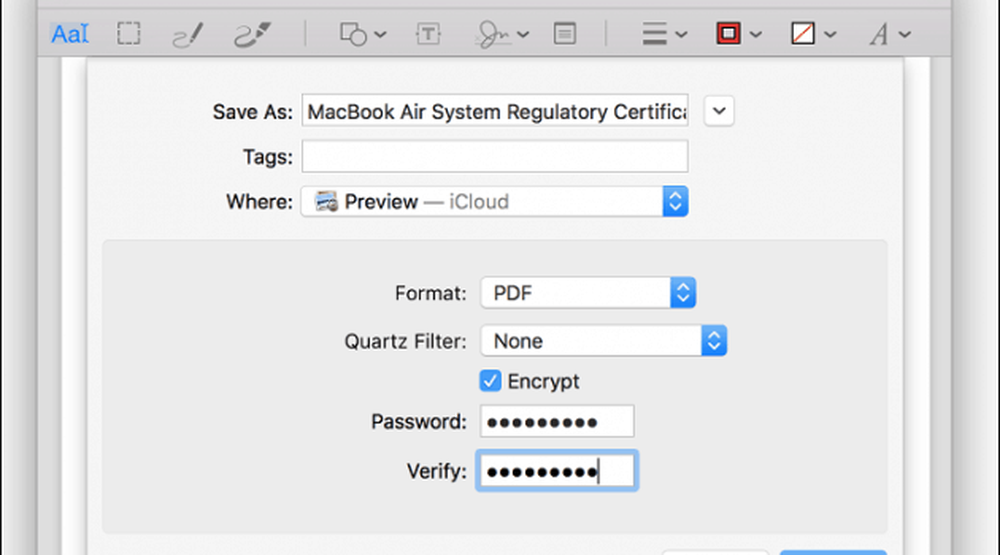
Și acolo aveți: trei moduri de a proteja prin parolă un fișier PDF. Fișierele protejate prin fișiere PDF sunt criptate, ceea ce înseamnă că nu există nicio modalitate de a "ocoli" fișierul PDF pentru a vedea conținutul. PDF-ul trebuie să fie decriptat pentru a fi vizualizat. Acesta este un standard încorporat în format PDF și funcționează la fel, indiferent de ce program a creat PDF-ul și ce program este utilizat pentru a vizualiza fișierul PDF.
Un ultim memento: asigurați-vă că alegeți o parolă puternică care nu poate fi ghicită sau cracată. Consultați articolul nostru despre cum să creați o parolă puternică pentru detalii despre cum să faceți acest lucru.